概要
この記事はHHKB Professional 2 US配列(有線接続)を想定しています。
HHKBの打鍵感に慣れてしまうと、PCやMacだけでなくiPadでも使いたくなってしまいます。
この記事では、iPad ProでHHKBを快適に使うための方法を紹介します。
用意するもの
- iPad Pro (iPadOS 13.2.3)
- HHKB Professional 2 US配列(有線接続)
- 筆者はType-Sを使用
- エレコム USBケーブル Type C (USB C to mini B) 0.5m
-
KAUMO USB 変換コネクタ (mini-Bオス / mini-Bメス 横L型 右向き)
- この記事では右向きを推奨します
詳細
接続
これらを組み合わせることで以下の写真のような接続ができます。
一般的なmini BケーブルはHHKBに対して縦向きに差し込むことになり、iPadを画像のように置いたときに干渉してしまいます。
そこに、横L型 右向きの変換コネクタを入れるとこのように干渉することなく、スッキリと配線することができます。
HHKBの設定
HHKBのDIPスイッチは2のみをONにします。つまり、Macintoshモードです。
iPadOSの設定
HHKBをiPadに接続すると、「設定>一般>キーボード」に「ハードウェアキーボード」という項目が表示されるようになります。私は以下の画像のような設定で使っています。

また、キーリピートは「設定>アクセシビリティ>キーボード>キーのリピート」で設定できます。
私は以下の画像のような設定をしています。「キーのリピート間隔」、「リピート入力認識までの時間」は設定可能な最短の秒数です。
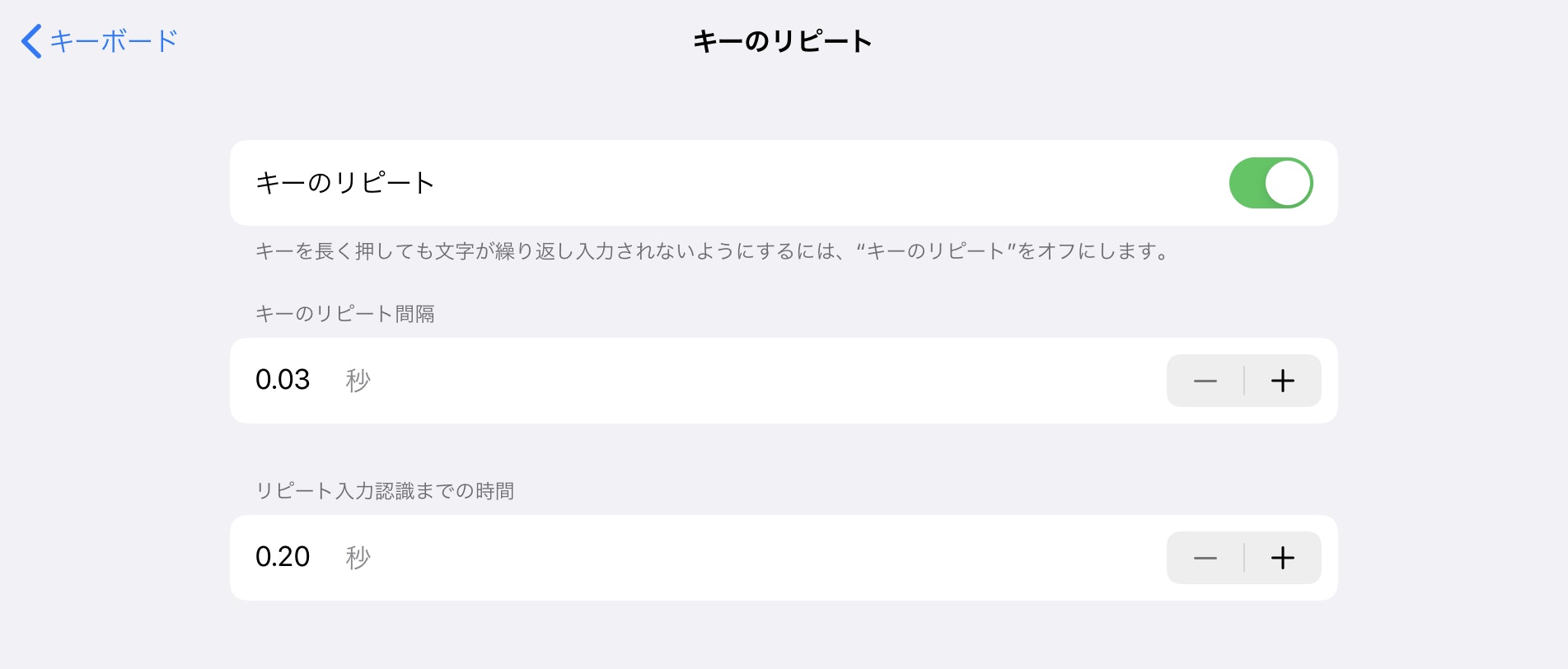
難点
macOSで使うときはKarabiner-Elementsで左右のCmdキーの空打ちで英数/かな入力の切り替えをしていますが、iPadOSではそれができません。現状はCaps Lockで切り替えていますが、FnキーとTabキーの2つのキーを押す手間と、一発で意図した入力モードにならない(Caps Lockを押すごとに英数とかな入力が切り替わる)ため不便です。それを除けば快適に使えています。



